win7系统怎么调节电脑显示器亮度方法分享。我们在使用电脑的时候,如果环境光线太亮或者是太暗了,这个时候就可以去进行亮度的对应调节,这样观看起来会更方便。那么电脑亮度怎么调节,接下来教大家如何去调节的方法。
操作方法
1、点击桌面左下角的开始按钮,在弹出的菜单中找到控制面板并点击打开。
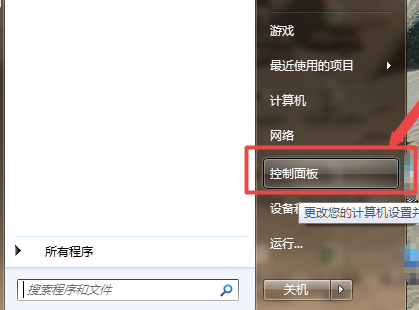
2、继续在打开的控制面板界面找到系统和安全点击打开。
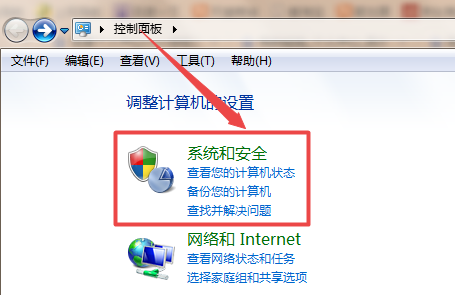
3、在新的打开界面中找到电源选项并打开。
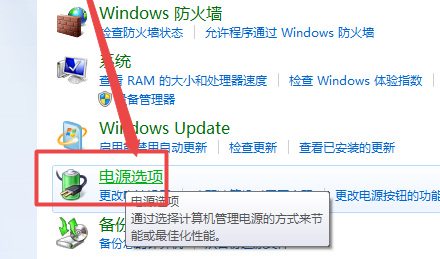
4、在由电源选项打开的界面中我们可以在界面的最底下找到一个屏幕亮度的调节方式,用户们可以按照自己的习惯来进行亮度大小的调节。
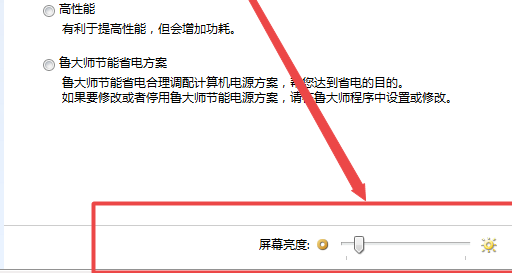

 时间 2022-11-10 14:03:34
时间 2022-11-10 14:03:34 作者 admin
作者 admin 来源
来源 



